كيف تقوم بتخفيض iOS 15 بدون استخدام الحاسوب؟
إن كان عندك نفس السؤال في بالك، هذا يمكن أن يكون دليلك الأخير ستقرأه. كثير من المستخدمين يبحثون عن طرق تخفيض iOS بعد تحديث iPhone الخاص بهم إلى الإصدار غير مستقر أو الخاطئ. بالنظر إلى أن العملية يمكن أن تكون مملة، فمعظم الناس يقترحون استخدام الحاسوب للقيام بنفس الشيء. ومع ذلك، هناك الوقت حينما ترغب المستخدمون في تخفيض iOS 15 بدون الحاسوب بدلا من ذلك. في هذا الدليل، سنحاول أن نكتشف الشكوك الشائعة - كيف تقوم بتخفيض iPhone بدون الحاسوب في الأسلوب الشامل.
الجزء 1: هل من الممكن تخفيض iOS 15 بدون الحاسوب؟
قبل أن نناقش كيفية تخفيض iOS 15 بدون الحاسوب، ومن المهم لفهم إذا كان من الممكن أن نفعل كذلك أم لا. باختصار - لا، لا يمكنك تخفيض iOS 15 بدون الحاسوب حتى الآن. عندما نقوم بتخفيض من الإصدار الأعلى لـ iOS إلى الإصدار الأدنى، نستعين بالتطبيق سطح المكتب المخصص. على سبيل المثال، iTunes أو Dr.Fone - إصلاح النظام هو الحلول لسطح المكتب الشائعة للقيام بالشيء نفسه.
من الممكن فقط أن تقوم بترقية iPhone إلى الإصدار المستقر الجديد بدون استخدام الحاسوب (بزيارة إعداداته > العامة > تحديث البرامج). يمكنك أيضا أن تحذف الملف الشخصي الموجودة لتحديث iOS 15 من هاتفك إن تريده. على الرغم من ذلك، لتخفيض جهازك، تحتاج إلى المساعدة من الحاسوب. إن كنت ترى الحل يدعي أنه يقوم بتخفيض iOS 15 بدون الحاسوب، فيجب عليك أن تنتبه. يمكن أن يكون الحيلة أو البرامج الضارة التي قد تسبب الضرر إلى iPhone الخاص بك أكثر من النفع.

الجزء 2: الاستعدادات لتخفيض iOS 15
كما ترى، لا يوجد أي حلا ممكنا لتخفيض iPhone بدون استخدام الحاسوب بالنسبة للوقت الحالي. لذلك، إن كنت ترغب في تخفيض جهازك من الإصدار الأجدد إلى الإصدار المستقر السابق، فضع متابعة هذه الاقتراحات في عين الاعتبار.
- قم بأخذ النسخة الاحتياطية لهاتفك.
بسبب أن التخفيض عملية معقدة، فهناك الاحتمال أنك قد تنتهي بفقدان بيانات هاتفك. لتجنب هذه الحالة غير المرغوب فيها، دائما أن تعتبر بأخذ النسخة الاحتياطية لـ iPhone الخاص بك أولا. يمكنك الاستعانة بـ iCloud، iTunes، أو أداة من الجهات الخارجية المخصصة مثل Dr.Fone - Backup & Restore (iOS) للقيام بذلك. بهذه الطريقة، يمكنك التأكد من أن بياناتك سالمة حتى ولو عملية التخفيض لن تعطي النتائج المتوقعة.
- شحن جهازك
جميع عملية التخفيض قد تستغرق بعض الأوقات لإكمالها. لذلك، يجب عليك أن تتأكد من أن هاتفك يتم شحنه على الأقل 60-70% مقدما. كذلك، قد يكون هاتفك في سخونة زائدة أثناء العملية، ومن ثم، ينبغي أن لا يكون في أشعة الشمس المباشرة أوالبيئة الساخنة.
- الاحتفاظ بالمساحة الخالية الكافية
وغناء عن القول، إن كان تخزين iPhone الخاص بك مليئا بدون المساحة الفارغة، فعملية التخفيض قد يتوقف في منتصفها. انتقل إلى الإعدادات > التخزين لتحقق من المساحة المتاحة في الجهاز. إن تريد، يمكنك أن تحذف بعض الفيديوهات، أو الصور، أو التطبيقات لتوفير المساحة الكافية في iPhone الخاص بك.
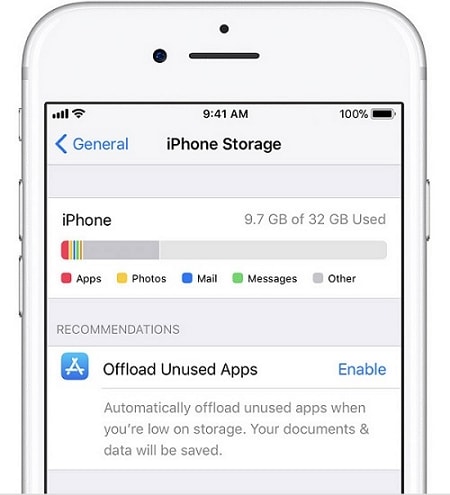
- تعطيل Find my iPhone
Find my iPhone هو الميزة الأصلية في iOS 15 التي تساعدنا في تحديد مكان جهازنا عن بعد. مع ذلك، يستطيع أن يتلاعب مع عملية التخفيض في بعض الأحيان. لذلك، قبل المتابعة، انتقل إلى إعدادات هاتفك > iCloud > Find my iPhone وإيقاف تشغيله. يجب عليك أن تدخل كلمة مرور لـ iCloud الخاص بك لتحقيق اختيارك.
- استخدام الحل الموثوق به.
الأهم من ذلك، تأكد من أنك تستخدم الحل الموثوق به لتخفيض iPhone الخاص بك. على سبيل المثال، قد تصادف كثير من الحيل التي تدعي أنها تقوم بتخفيض iOS 15 بدون الحاسوب. تأكد من أنك فقط تستمر بالحل الموثوق به ولديه ردود الفعل الإيجابية. على الرغم من أن iTunes منتج ِApple نفسه، لكن هو من غير المستحسن لأنه سيقوم بإعادة ضبط جهازك أثناء عملية التخفيض.
الجزء 3: أسهل الحل لتخفيض iOS 15
كثير من الناس يفكرون أن iTunes هو الحل المفضل لتخفيض iPhone، وإنه المفاهيم الخاطئة الشائعة. ليس فقط أن له تقنية معقدة، بل سيقوم بإعادة ضبط جهازك. حسنا، جميع البيانات الموجودة والإعدادات المحفوظة في هاتفك سوف تفقد أثناء العملية. إن كنت لا تريد أن تعاني من هذا فقدان البيانات غير متوقع، فلتستعن بـ Dr.Fone - إصلاح النظام. كجزء من مجموعة الأدوات لـ Dr.Fone، يوفر الحل البسيط، الآمن والموثوق به لتخفيض جهاز iOS.
كما يقترح الاسم، التطبيق يستطيع إصلاح مجموعة واسعة من المشاكل المتعلقة بأجهزة iOS. هذا يشمل المشاكل الشائعة مثل كون iPhone مجمدا، كون الجهاز عالقا في حلقة متكررة للتشغيل، الهاتف غير المستجيب، شاشة الموت، وما إلى ذلك. بالإضافة إلى إصلاح هاتفك، هو أيضا سيثبت الإصدار المستقر المتاح لـ iOS عليه. بهذه الطريقة، يمكنك تخفيض من الإصدار غير المستقر لـ iOS إلى الإصدار الرسمي السابق تلقائيا بدون أي فقدان البيانات.

Dr.Fone - إصلاح النظام
العودة إلى إصدار أقدم لنظام iOS هو أهين حل. لا داعٍ إلى iTunes.
- العودة إلى إصدار أقدم من نظام التشغيل iOS دون خسارة البيانات.
- إصلاح العديد من مشاكل نظام iOS كونه عالقا على وضع الاسترداد، شعار Apple الأبيض، الشاشة السوداء، الحلقة المتكرار في البداية، وما إلى ذلك.
- أصلح جميع مشكلات نظام iOS ببضع نقرات فقط.
- يعمل مع جميع نماذج الآيفون و الآي باد و الآي بود تاتش.
- متناسق تماماً مع آخر إصدار لـ iOS 15.

- أولا، قم بتثبيت Dr.Fone - إصلاح النظام على نظامك وتشغيل مجموعة الأدوات. عليك أن تزور قسم "System Repair" وقم بتوصيل هاتفك إلى النظام من صفحته الرئيسة.

- انتقل إلى قسم "iOS Repair" من اللوحة اليسرى واختر وضع الإصلاح. الوضع القياسي يستطيع أن يقوم بتخفيض جهازك بسهولة وسيحتفظ بجميع البيانات الموجودة فيه. إن كان يتحمل جهازك مشكلة خطيرة، فيمكنك اختيار الوضع المتقدم بدلا من الوضع القياسي.

- سيكتشف التطبيق ويعرض نموذج الجهاز المتصل به وإصدار نظامه. فقط تحقق منه وانقر على زر "Start" لتبدأ العملية. تأكد من أنك تختار إصدار النظام الأقدم هنا حتى تستطيع أن تقوم بتخفيض هاتفك.

- انتظر لبعض الوقت، لأن الأداة ستبحث عن تحديث البرامج الثابتة المستقر لـ iOS وابدأ بتحميله. فقط تأكد من أن عندك اتصال الإنترنت المستقر على نظامك لأجل العملية السريعة.
- هذا كل شيء! فقط انقر على زر "Fix Now" وقم بتثبيت التحديث المحمل على هاتفك. بعد تحقيق هاتفك، الواجهة ستعلمك من خلال عرض الموجه التالي.

- في وقت قصير، إصدار Beta iOS المثبت على جهازك ستتم الكتابة فوقه من قبل تحديث البرامج الثابتة المستقر السابق لـ iOS. IPhone الخاص بك سيقوم بإعادة التشغيل في الوضع العادي في النهاية حتى تستطيع أن تستخدمه بطريقة تحبها.
الآن بعد أن عرفت إن كنا نستطيع تخفيض iOS 15 بدون الحاسوب أم لا، فيمكنك أن تعمل الشيء الصحيح بسهولة. ابتعد عن أي محتال وتأكد من أنك تستخدم الحل الموثوق به لتخفيض iPhone الخاص بك. يعد Dr.Fone - إصلاح النظام الأداة تُنصح بشدة التي يستخدمها الخبراء من بين كل الحلول الموجودة. يمكنك إصلاح جميع أنواع المشاكل الأخرى لـ iPhone الخاص بك أيضا، وفي نفس الوقت تحتفظ بياناته.
iPhone خطأ
- استعادة بيانات iPhone
- استرداد علامات تبويب Safari المحذوفة من iPad
- إلغاء حذف مقاطع فيديو iPod
- استعادة البيانات المحذوفة أو المفقودة من iPhone 6 Plus
- استعادة البيانات من جهاز iPad التالف بسبب المياه
- استعادة الفيلم المفقود من iPod
- استرداد البيانات المفقودة من جهاز iPhone مكسور
- استعادة البيانات من كلمة مرور iPhone
- استعادة رسائل الصور المحذوفة من iPhone
- استرداد مقاطع الفيديو المحذوفة من iPhone
- استعادة بيانات iPhone لا تعمل بشكل دائم
- برنامج Internet Explorer لأجهزة iPhone
- استرداد البريد الصوتي المحذوف
- تعليق iPhone على شاشة شعار Apple
- جهات الاتصال مفقودة بعد تحديث iOS 13
- أفضل 10 برامج لاستعادة بيانات iOS
- حلول مشاكل iPhone
- iPhone "مشكلة إعدادات"
- إصلاح فون الرطب
- iPhone "مشاكل لوحة المفاتيح"
- iPhone "مشكلة الصدى"
- iPhone "مستشعر القرب"
- iPhone مقفلة
- iPhone "مشاكل الاستقبال"
- مشاكل iPhone 6
- مشاكل الهروب من السجن iPhone
- iPhone "مشكلة الكاميرا"
- iPhone "مشاكل التقويم"
- iPhone "مشكلة الميكروفون"
- فون تحميل المشكلة
- iPhone "القضايا الأمنية"
- iPhone "مشكلة الهوائي"
- الحيل فون 6
- العثور على iPhone بلدي مشاكل
- iPhone المسألة فيس تايم
- iPhone مشكلة GPS
- iPhone مشكلة فيس بوك
- iPhone "مشاكل الصوت"
- iPhone "مشكلة اتصال"
- مشكلة منبه iPhone
- iPhone "المراقبة الأبوية"
- إصلاح فون الإضاءة الخلفية
- iPhone "حجم المشكلة"
- تنشيط فون 6s
- iPhone المحموم
- iPhone جهاز الالتقاط الرقمي
- استبدال البطارية فون 6
- iPhone البطارية
- iPhone "شاشة زرقاء"
- iPhone "للبطارية"
- iPhone "مشكلة البطارية"
- استبدال iPhone الشاشة
- iPhone "شاشة بيضاء"
- فون متصدع الشاشة
- إعادة تعيين كلمة المرور في البريد الصوتي
- iPhone "مشكلة استدعاء"
- iPhone "مشكلة الجرس"
- iPhone "مشكلة الرسائل النصية"
- iPhone "لا مشكلة الاستجابة"
- iPhone "مشاكل المزامنة"
- مشاكل شحن iPhone
- iPhone "مشاكل البرامج"
- iPhone "سماعة رأس المشاكل"
- iPhone "مشاكل الموسيقى"
- iPhone "مشاكل البلوتوث"
- iPhone "مشاكل البريد الإلكتروني"
- تحديد فون مجددة
- iPhone لا يمكن الحصول على اتصال بريد
- iPhone هو "توصيل ذوي" لايتون

